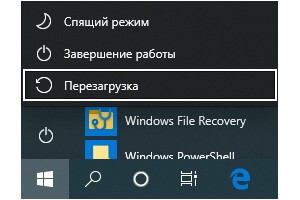Перезагрузить ноутбук можно по-разному.
Наиболее правильный способ перезагрузки ноутбука – это воспользоваться средствами ОС.
Например, в Windows 8 это можно сделать следующим образом:
1) Наведите курсор мыши на верхний / нижний правый угол рабочего стола, чтобы появилось боковое меню.
2) В появившемся меню нажмите на “Параметры”.

3) Теперь нужно нажать на кнопку “Выключение” и во всплывающем меню выбрать пункт “Перезагрузка”.

**
Можно воспользоваться и командной строкой: перезагрузка устройства осуществляется с помощью команды shutdown /r.

**
Если же ноутбук завис, то воспользуйтесь комбинацией клавиш “Ctrl” + “Alt” + “Del”.
На экране появится специальное меню для запуска диспетчера задач, смены пользователя и т.п., также внизу будет кнопка выключения. Щёлкните на ней мышкой и в появившемся меню выберите “Перезагрузка”.

**
Сложнее, если ноутбук вообще не реагирует ни на что.
На ноутбуках обычно нет специальной кнопки reset для перезагрузки.
Можно сделать так: зажать кнопку “Power” на некоторое время и подождать, пока ноутбук выключится, после этого снова его включить (с помощью всё той же кнопки “Power”).
Более экстремальный вариант, который точно сработает – это вытащить батарею и вставить её снова.
Но такой способ применять, конечно, не рекомендуется – так как может быть нарушена работоспособность ОС или самого устройства.
Пользователи ПК «со стажем» помнят, что раньше на системном блоке компьютера, помимо кнопки включения, была также клавиша «Reset». Даже кратковременное нажатие на нее приводило к тому, что компьютер мгновенно перезагружался.
Притом перезагрузка таким способом происходила на аппаратном уровне — выключалось питание с материнской платы и тут же снова включалось. На современном корпусе если данная кнопка и есть, то это, скорее, рудимент прошлого поколения, чем правило.
Первые, кто избавился от этой кнопки — ноутбуки. Не на всех моделях (даже тех лет) данная опция присутствовала, а если и была, то среднестатистический пользователь даже не замечал данного функционала.
Кнопка могла быть сильно утоплена и чтобы на нее нажать, нужно было взять что-то тонкое. Или же, клавишу закрывали пластмассовой шторкой. Тут уже все зависит от фантазии производителя, если сейчас есть какие-то негласные стандарты, то техника прошлых лет могла быть очень даже вычурной.
Но куда же пропала кнопка Reset с современного системного блока?
Для тех, кто следит за техническим прогрессом, уже стало за аксиому то, что вся сложная техника с годами упрощается. Доподлинно точной информации о причинах, почему данная опция на корпусе перестала быть актуальной я не нашел, но можно включить логику и сделать несколько предположений:
— Кнопка на самом деле была опасной в определенных случаях.
Помню, когда в моде были компьютерные столы, где системный блок стоял справа или слева от ног, очень часто я мог случайно нажать на данную кнопку, что приводило к перезагрузке и потере несохраненных данных. Да, кнопку можно было бы куда-нибудь утопить, но это ведет к дополнительному увеличению функционала, а ведь у нас же все должно упрощаться.
— Жесткая перезагрузка вредна для компьютера.
Внезапный рестарт системы может привести не только к потере несохраненных данных, но и появлению различных системных ошибок. А вдруг в этот момент на диск производилась запись чего-то важного? Питание отключилось и файл будет поврежден. Хоть и современная операционная система от подобного защищена, но чем чаще юзер будет жестко рестартить компьютер, тем больше будет проблем у разработчиков программ.
Также резкая подача питания на компоненты ПК может вызывать их выход из строя, особенно, если есть какие-то проблемы с блоком питания. Думаю, по этим причинам от данного функционала решили отказаться.
Но в 99% случаев на материнской плате имеется коннектор Reset SW, который и подсоединяется к данной кнопке.
Кстати, хороший бесперебойник также защитит железо компьютера и ваши данные:
Как сделать жесткую перезагрузку ПК?
Самую жесткую — отключив физически питание от компьютера и включив его снова. Так делать нужно лишь в том случае, если не помогла мягкая перезагрузка. В ноутбуках кстати, не всегда это получается — если устройство не реагирует на клавишу, то нужно вытаскивать батарею. А если батарея не съемная, то ждать пока полностью сядет.
А мягкий рестарт сделать просто — достаточно длительно удерживать кнопку питания. Система попытается корректно завершить работу и отключит питание. Почему я написал «попытается»? Как правило, мы перезагружаем компьютер в тех случаях, когда он завис и не поддается стандартному рестарту или выключению.
Есть ли на вашем корпусе Reset? Напишите в комментариях 👇
Подписывайтесь, чтобы не пропустить новые публикации:
Телеграм-канал | Вконтакте | Одноклассники
Содержание
- Перезагрузка компьютера. Что это такое и для чего она нужна
- Где находится кнопка reset на клавиатуре
- Для чего может потребоваться перезагрузка компьютера?
- Аварийная перезагрузка Windows с помощью клавиатуры.
- Кнопки на системном блоке
- Как перезагрузить компьютер с помощью клавиатуры, если он завис
- Частично
- Полностью
- ШАГ 5
- Как сбросить Windows 7 до заводских настроек
- Как перезагрузить компьютер через командную строку
- Как перезагрузить компьютер, если он завис
- Как перезагрузить компьютер через меню «Пуск»
- Windows
- MacOS
- Как перезагрузить компьютер через клавиатуру
- Windows
- MacOS
- Как перезагрузить компьютер через системную кнопку
- На ПК
- На ноутбуке
- Как перезагрузить компьютер через командную строку
Перезагрузка компьютера. Что это такое и для чего она нужна

Где находится кнопка reset на клавиатуре
Windows-системы достаточно часто ведут себя весьма неадекватно, зависая в самый неподходящий момент, после чего требуется произвести рестарт компьютерного устройства. Но основная проблема всех пользователей состоит в том, что мышь перестает отвечать, а о том, как перезагрузить зависший компьютер с помощью клавиатуры, знают далеко не все. Именно поэтому к рассмотрению предлагается несколько базовых методик, которые восполнят пробелы в знаниях. Сразу хочется огорчить всех пользователей Windows 10. Дело в том, что именно эта версия способна зависать настолько, что и клавиатура престает отвечать. Тут придется использовать принудительное выключение с применением длительного зажатия кнопки питания (другого решения нет).
Большинство из тех, кто работает с Windows-системами достаточно давно, знает об универсальном способе приведения компьютерной системы в чувство при зависании какого-либо приложения.

Конечно же, речь идет о так называемой трехпальцевой комбинации (Ctrl + Alt + Del). Она подходит для всех без исключения систем. Разнятся только меню, которые появляются на экране после использования искомой комбинации. В любом случае для решения вопроса, как перезагрузить компьютер с помощью клавиатуры, для всех систем срабатывает этот вариант. Только из представленных пунктов следует выбирать именно рестарт, а не выключение. В Windows 10 придется использовать кнопку питания, расположенную в правом нижнем углу.
Однако из меню десятой версии системы можно выбрать запуск «Диспетчера задач», из которого перезагрузку произвести тоже можно, но об этом позже.
Для чего может потребоваться
перезагрузка компьютера?
Причин перезагрузить компьютер может быть нереально много. Вот некоторые общие причины:
- Часто требуется выполнить перезагрузку для того, чтобы внесенные изменения вступили в силу;
- После установки драйверов также необходима перезагрузка компьютера;
- Одним из основных советов при зависании картинки на мониторе — перезагрузка.
Также вы должны понимать, если компьютер тормозит, далеко не факт, что надо прибегнуть к перезагрузке. Новые версии операционной системы Windows не нуждаются в перезагрузке по каждому поводу, чего нельзя было сказать о старых версиях, таких как Windows 98.
Аварийная перезагрузка Windows с помощью клавиатуры.
Все пользователи сталкиваются с тем, что на компьютере выполняется перезагрузка Windows, вызванная теми или иными причинами. Это может быть плановый процесс для внесения изменений в программное обеспечение компьютера или способ решить проблемы, вызванные сбоями и отказами системы.
В первом случае, требуется перезагрузка после обновления операционной системы Windows или установленной программы. Это необходимо для применения изменений в программном обеспечении компьютера.
Многие пользователи сталкивались с ситуациями, когда на компьютере зависают программы, мышь или тачпад не откликаются, система перестала реагировать на действия пользователя.
В результате, устройством невозможно пользоваться, а попытки выйти из этой ситуации не увенчались успехом. Что делать?
Решить проблему неотзывчивости ОС поможет принудительная перезагрузка компьютера. Существует несколько способов перезагрузки, при которых полностью завершаются все процессы, а операционная система Windows после сброса заново возобновляет свою работу.
Кнопки на системном блоке

Возможность перезагрузить компьютер без использования мышки и даже клавиатуры изначально предусмотрена производителями, как и принудительное его выключение в экстренных ситуациях. Есть ровно три способа:
- Кнопка перезагрузки (Reset). Она маленькая и располагается под кнопкой выключения системного блока. Единократное нажатие приведёт к перезапуску системы.
- Кнопка выключения (Power). Как правило, это большая круглая кнопка на системном блоке с подсветкой. Предупреждаю, пользоваться этим и следующим способом слишком часто не стоит, так как они являются стрессом для системы и при злоупотреблении могут привести к некоторым сбоям. Если уж ситуация критическая, а кнопочка Reset отсутствует (бывает на слишком старых или новых системниках) или неисправна, то следует нажать на Power и удерживать её до полного выключения компа (буквально несколько секунд). А затем нажать повторно для включения машины.
- Кнопки питания. В большинстве случаев находится сверху на задней панели системного блока (с той стороны, где подключаются кабели). Её нажатие приведёт к прекращению подачи электричества в системный блок и, соответственно, к его отключению. Далее, следует нажать её повторно, заново пустив ток в системник и осуществить запуск загрузки системы нажатием кнопки Power. Если вы кнопку не нашли, то альтернативой может стать выдергивание вилки от блока из сетевого адаптера.
Да, перечисленные методы, на первый взгляд, кажутся самыми простыми, позволяющими быстро без помощи мышки и прочих заморочек перезагрузить компьютер, но они довольно болезненно проходят для системы, как и всё, что делается против воли. Поэтому я не рекомендую ими пользоваться. Лучше поднапрячь мозг и запомнить пару тройку сочетаний клавиш, чтобы добиться поставленной цели естественным для машины путём.
Как перезагрузить компьютер с помощью клавиатуры, если он завис
Перезагрузить ПК можно не только с помощью мыши, но и при помощи клавиатуры.
В процессе работы ПК может зависнуть, например, из-за недостатка памяти, при которых ресурсоемким приложениям попросту нахватает оперативной памяти. Еще одной причиной зависания может быть системный сбой, который происходит из-за конфликта драйверов, ошибок в реестре или неправильного функционирования приложений.
Частично
В том случае, если ЭВМ завис лишь частично (то есть, некоторое оборудование, например мышка, откликается на команды), выполнить рестарт можно стандартными методами:
Через меню «Пуск»:
Полностью
В том случае, если работа ЭВМ парализована полностью, а мышка не слушается, необходимо использовать более радикальные методы перезапуска зависшего компьютера.
Способ второй – нажатие клавиши «Reset» на лицевой стороне системного блока. Этот способ самый радикальный из всех существующих, так как влечет за собой полную потерю не сохраненных данных. Он будет актуален лишь в том случае, если компьютер завис полностью, а оборудование (клавиатура и мышь) не откликаются на команды.
В этой статье были рассмотрены способы, как перезагрузить компьютер с помощью клавиатуры для каждой версии операционной системы Windows. Эти методы будут полезны в тех случаях, если компьютер завис, а аппаратное оборудование отказало.
ШАГ 5
Если все вышеприведенные советы не дали никакого результата — вероятно, компьютер завис «намертво» и никакие ухищрения не позволят сохранить открытые документы.
Чтобы принудительно перезагрузить ноутбук : зажмите кнопку включения на 5-10 сек. (держать, пока ноутбук не выключится, издав небольшой «писк»).
Для перезагрузки ПК : обычно достаточно нажать по кнопке «Reset» (она рядом с кнопкой включения). Если кнопки «Reset» нет — то зажмите также как на ноутбуке кнопку включения («Power») на 5-10 сек.

Кнопка питания и перезагрузки на ноутбуке и ПК
Примечание: вообще, прибегать к такому способу выключения / перезагрузки (по возможности) стоит как можно реже!
Если вдруг кнопка включения не помогла выключить (перезагрузить) устройство — попробуйте отключить его от сети питания (вынув вилку из розетки).
Для ноутбуков может потребоваться откл. аккумуляторной батареи (хотя, если честно, не встречал за последние 5-7 лет ноутбуки, которые бы не выключались кнопкой питания. ) .

Отключаем ПК (ноутбук) от сети питания
Как сбросить Windows 7 до заводских настроек
К сожалению, «семёрка» не поддерживает быстрого сброса к заводским настройкам, что является преградой для возвращения компьютера к исходному виду без использования дополнительных знаний. Если у вас стоит задача вернуть компьютер в исходное состояние, вы можете воспользоваться такими вариантами:
- Через «Устранение неполадок компьютера» в «Дополнительных вариантах загрузки»;
- С помощью вашего дистрибутива, который шёл в комплекте с ПК или ноутбуком.
Если вы больше склоняетесь ко второму варианту, значит вам необходимо просто загрузиться с дистрибутива и выбрать там восстановление системы. Дальше всё будет происходить по накатанной.
В случае с первым вариантом, необходимо попасть в меню «Дополнительные варианты загрузки». Для большинства компьютеров (ноутбуков) это можно сделать клавишей F8, которую нужно нажимать сразу после начала загрузки компьютера (не выходя из ждущего режима или гибернации). Когда оно будет загружено, вам необходимо выбрать пункт «Устранение неполадок компьютера».

Далее произойдёт переход в окно «Параметры восстановления системы». В нём находятся некоторые возможности, которые реально можно использовать до загрузки системы в целом. Среди них и будет скрываться либо встроенный сброс, либо фирменный. В данном случае, для примера, у нас вариант с восстановлением заводских настроек ноутбука Toshiba.

Необходимо будет перейти в этот пункт и последовать подсказкам встроенной утилиты, чтобы у вас получилось восстановить заводские настройки. Обратите внимание, что все файлы на жёстком диске, которыми вы пользовались/сохраняли, будут удалены безвозвратно.
Как перезагрузить компьютер через командную строку
Есть еще одно решение, которое позволяет не только перезапускать систему, но и выключать ее.
- Нужно через поиск Windows 10 (найдете внизу на панели задач значок в виде лупы) вписать «cmd», а затем выбрать «Командная строка». Возможность поиска на Windows 7 предусмотрена через кнопку «Пуск».
- В открывшемся окне впишите одну из представленных команд:
- Shutdown /r /t 000 — мгновенный перезапуск;
- Shutdown /r /t 60 — перезапуск через 60 секунд (отменить действие поможет команда Shutdown /а);
- Shutdown /s /t 000 — выключение компьютера.
Представленные действия не сложные, но злоупотреблять ими не стоит. Если у вас настольный компьютер, то не рекомендуется выдергивать провод блока питания из розетки. Если ПК или лэптоп регулярно зависает, то это первый звоночек, что гаджет нужно отнести в сервисный центр на осмотр. Устройство может быть заражено вирусами, или ОС требует обновления.
Источник
Как перезагрузить компьютер, если он завис
Опубликовано: 18 марта 2021, 15:51

Как перезагрузить компьютер: Pxhere
Перезагрузка компьютера — мера, после которой могут быть утрачены несохраненные данные или повредиться система. Прибегать к ней нужно только в крайнем случае. Частичное или полное зависание ПК или ноутбука заставляет пользователей принудительно прервать работу. Ничего не повредить помогут четкие указания, как перезагрузить компьютер правильно.
Как перезагрузить компьютер через меню «Пуск»
Пусковая панель — центр управления Windows или MacOS. На обеих системах с ее помощью получится совершить перезапуск только при частичном зависании, когда одна из программ дала сбой. Рассмотрим подробнее способ перезагрузки на разных ОС.
Windows
Метод применим как на персональном компьютере, так и на ноутбуке:
- Найдите на панели задач в левой стороне (как правило, располагается внизу экрана) логотип Windows. В седьмой версии увидите круглую кнопку с разноцветным рисунком, а в 8-й и 10-й — четырехугольник, состоящий из четырех частей.
- Нажмите на меню «Пуск».
- Появится новое окно, в котором выберите в 7-й версии стрелочку на кнопке «Завершение работы», а в 8-й и 10-й версиях — «Завершение работы» и «Выключение» соответственно.
- Выберите пункт «Перезагрузка».
MacOS
Операционная система, разработанная компанией Apple, значительно отличается от ОС Microsoft, но перезагрузить компьютер получится подобным образом:
- Кнопку «Пуск» на MacBook заменяет панель «Меню», которая выглядит как фирменное надкушенное яблоко Apple. Как правило, оно располагается в верхнем левом углу. Найдите и нажмите на «яблочко».
- Откроется небольшая панель. Среди пунктов найдите и нажмите «Перезагрузить».
- Появится окно подтверждения, в котором нужно выбрать кнопку «Перезагрузить». Также можете отменить действие, если запустили его случайно. На выбор отводится 60 секунд, после чего система автоматически перезапустится.
На просторах Сети найдете советы, как перезагрузить ноутбук MacBook, которые не следует выполнять. Никогда не делайте следующего:
- Не ждите, пока заряд полностью не иссякнет и ноутбук не выключится самостоятельно. Так портится элемент питания гаджета.
- Не разбирайте лэптоп и не вынимайте батарею. Это чревато повреждением корпуса или аккумулятора, а также есть вероятность сжечь комплектующие.
Как перезагрузить компьютер через клавиатуру

Перезапуск системы возможен через клавиатуру: Pixabay
Если компьютер завис, то необходимо, чтобы система отзывалась на клавиатуру. Только так получится задать необходимые команды, чтобы перезагрузить систему. «Секретные» комбинации клавиш на разных операционных системах отличаются:
Windows
Представляем универсальные сочетания кнопок на клавиатуре, которые применимы как на Windows 10, так и на предыдущих версиях:
- Win + X. Первая клавиша — кнопка, которая располагается между Ctrl и Alt. На ней изображен логотип Microsoft. После нажатия комбинации на Windows 10 откроется панель. В самом низу на предпоследнем месте найдите «Завершение работы или выход из системы». Выберите подменю мышью или кнопками управления на клавиатуре, на которых изображены стрелочки. В этом пункте найдете «Перезагрузку».
- Ctrl + Alt + Del. После выполнения команды откроется специальное окно Windows с определенным выбором действий. В нижнем углу справа найдите кнопку питания системы (на Windows 7 она единственная и в красном цвете, а на Windows 10 — справа в конце). Нажмите и выберите «Перезагрузить».
- Alt + F4. Представленная комбинация будет работать, когда перед пользователем пустой рабочий стол без открытых игр или программ. После нажатия появится окно с выбором действий, среди которых найдете перезапуск. Alt + F4 также применяется и для закрытия зависших процессов.
MacOS
Комбинация клавиш для перезагрузки и выключения в MacBook отличается от Windows. Таких решений несколько, и они выглядят так:
- Control + Command + Power / Eject — MacBook перезагрузится в срочном режиме;
- Command + Options + Control + Power / Eject — срочное выключение;
- Command + Shift + Q — выход из системы;
- Shift + стрелка вверх — перезагрузка в безопасном режиме (с помощью такой комбинации проверяется диск, а также запускается «чистая» ОС без дополнительных процессов и расширений).
Как выключить компьютер, если он завис? Бывают ситуации, когда MacBook не реагирует ни на одну из перечисленных комбинаций. Если устройство намертво зависло, то перезагрузка компьютера невозможна. Потребуется аварийное выключение. Для этого необходимо удерживать клавишу питания в течение пяти секунд.
Как перезагрузить компьютер через системную кнопку

Кнопка перезапуска может быть на верхней панели корпуса: YouTube/TehnoBelka
Здесь также есть отличия. Проявляются они в том, что ноутбуки и персональные компьютеры имеют разную конструкцию. Подробнее рассмотрим, как перезапустить компьютер через системную кнопку.
На ПК
На каждом корпусе ПК располагается панель управления, через которую выполняется включение, перезагрузка, смена подсветки при наличии соответствующего переключателя для RGB-диодов. За включение отвечает кнопка Power, а за перезапуск — Reset. Обратите внимание, что в некоторых корпусах, в которых предусмотрено RGB и его управление, Reset можно настроить как переключатель диодной подсветки.
Где находится кнопка Reset? Ее найдете рядом с Power. Как правило, она меньшего размера. Перезапустить систему с ее помощью можно так:
- Найдите на корпусе кнопку Reset (она располагается на лицевой или верхней панели в зависимости от системного корпуса).
- Нажмите на нее.
Если Reset не работает или эта кнопка предназначена для RGB, то перезапуск выполните через Power:
- Зажмите кнопку включения питания на несколько секунд. Компьютер должен полностью выключиться.
- Снова нажмите на Power для запуска ПК.
На ноутбуке
Кнопка перезагрузки компьютера на лэптопе в большинстве случаев не предусмотрена. На корпусе располагается только один элемент питания, с помощью которого можно выключить устройство, а затем снова включить. Для этого удержите его на несколько минут.
На некоторых моделях ноутбуков предусмотрены утопленные кнопки на днище, которые возможно нажать только иголкой.
Как перезагрузить компьютер через командную строку
Есть еще одно решение, которое позволяет не только перезапускать систему, но и выключать ее.
- Нужно через поиск Windows 10 (найдете внизу на панели задач значок в виде лупы) вписать «cmd», а затем выбрать «Командная строка». Возможность поиска на Windows 7 предусмотрена через кнопку «Пуск».
- В открывшемся окне впишите одну из представленных команд:
- Shutdown /r /t 000 — мгновенный перезапуск;
- Shutdown /r /t 60 — перезапуск через 60 секунд (отменить действие поможет команда Shutdown /а);
- Shutdown /s /t 000 — выключение компьютера.
Представленные действия не сложные, но злоупотреблять ими не стоит. Если у вас настольный компьютер, то не рекомендуется выдергивать провод блока питания из розетки. Если ПК или лэптоп регулярно зависает, то это первый звоночек, что гаджет нужно отнести в сервисный центр на осмотр. Устройство может быть заражено вирусами, или ОС требует обновления.

Уникальная подборка новостей от нашей редакции
Источник
Содержание
- Где находится кнопка Reset принудительная перезагрузка компьютера
- Где находится кнопка Reset в ноутбуке?
- Как перезапустить компьютер клавишами?
- Для пользователей Mac:
- Возврат к настройкам по умолчанию:
- Измените язык клавиатуры:
- Как выключить ноутбук если он не реагирует?
- Что означает кнопка Reset на роутере?
- Чем опасна кнопка Reset?
- Перезагрузка компьютера. Что это такое и для чего она нужна
- Где находится кнопка reset на клавиатуре
- Для чего может потребоваться перезагрузка компьютера?
- Аварийная перезагрузка Windows с помощью клавиатуры.
- Кнопки на системном блоке
- Как перезагрузить компьютер с помощью клавиатуры, если он завис
- Частично
- Полностью
- ШАГ 5
- Как сбросить Windows 7 до заводских настроек
- Как перезагрузить компьютер через командную строку
- для чего нужна кнопка reset на компьютере
- Кнопка RESET компьютера
- Как перезагрузить ноутбук с помощью клавиатуры
- Как принудительно перезагрузить ноутбук, если он завис
- Как перезагрузить ноутбук через клавишу «Пуск»
- Как перезагрузить компьютер через диспетчер задач
- Как перезапустить ноутбук с ОС Windows 8
- Завис ноутбук: как перезагрузить клавишами ALT+F4
- Завис ноутбук: как перезагрузить с помощью командной строки
- Как перезапустить ноутбук с помощью ярлыка
- Для чего нужна кнопка Reset на компьютере?
- Для чего кнопка Reset?
- Где находится кнопка Reset на клавиатуре?
- Что за кнопка на системном блоке?
- Что делает кнопка Reset на плате?
- Чем опасна кнопка Reset?
- Что за кнопка Reset на магнитоле?
- Какую кнопку нужно нажать для перезагрузки компьютера?
- Какие кнопки нужно нажать если завис компьютер?
- Как правильно выключить компьютер если он завис?
- Что такое рестарт на компьютере?
- Как работает кнопка включения компьютера?
- Что делать если не работает кнопка включения на компьютере?
- Что означает кнопка Reset на видеорегистраторе?
- Что означает кнопка Reset на роутере?
- Как перезагрузить телефон андроид если кнопка не работает?
- Зачем нужна кнопка ресет? Или общество имбецылов.
- Инструкция по перезагрузке компьютера с клавиатуры
- Способы перезагрузки для Windows
- Стандартный метод перезагрузки
- Видео: Выключение с клавиатуры
- «Ctrl» + «Alt» + «Del»
- «Alt» + «F4»
- Win+C (для Windows 8/8.1)
- Командная строка
- Видно: Как быстро выключит ПК
- Как перезагрузить компьютер с помощью клавиатуры, если он завис
- Частично
- Полностью
Где находится кнопка Reset принудительная перезагрузка компьютера
Где находится кнопка Reset в ноутбуке?
Находится между Alt и Ctrl в левом нижнем углу. Если клавиатура игровая, то данная клавиша может быть перенесена в другое место.
Для этого нажмите комбинацию клавиш Ctr+Alt+Delete. Если вы работаете на Windows XP, после нажатия комбинации появится диалоговое окно. Нажмите F10, с помощью клавиши «>» активируйте пункт меню «Завершение работы», а затем клавишей «v» выберите команду «Перезагрузка» и нажмите Enter.
Как перезапустить компьютер клавишами?
Завис ноутбук: как перезагрузить клавишами ALT+F4
- Одновременно нажмите клавиши ALT + F4. Вы увидите небольшое меню, в котором будет предложено несколько вариантов выключения: завершение работы, перезагрузка, спящий режим.
- Выберите нужную опцию и подтвердите действие с помощью клавиши Enter.
Для пользователей Mac:
Неожиданное поведение на клавиатуре может быть разным. Здесь у нас есть 2 решения для удовлетворения ваших конкретных потребностей:
- Вернуться к настройкам по умолчанию
- Изменить язык клавиатуры
Возврат к настройкам по умолчанию:
Ваша клавиатура должна вернуться к настройкам по умолчанию.
Измените язык клавиатуры:
- Щелкните значок Apple в верхнем левом углу и щелкните Системные настройки .
- Нажмите Язык и регион .
- Выберите язык, на котором вы хотите.
- Подождите, пока компьютер перезагрузится.
Как выключить ноутбук если он не реагирует?
- Одновременно нажмите клавиши ALT + F4. Вы увидите небольшое меню, в котором будет предложено несколько вариантов выключения: завершение работы, перезагрузка, спящий режим.
- Выберите нужную опцию и подтвердите действие с помощью клавиши Enter.
Чтобы перезагрузить компьютер, если он завис, вам нужно нажать и удерживать кнопку питания, пока компьютер не выключится. Кнопка питания должна быть на корпусе компьютера, или же сверху клавиатуры, если вы используете ноутбук. Когда компьютер полностью выключиться, подождите несколько секунд, затем включите его снова.
Что означает кнопка Reset на роутере?
При включенном маршрутизаторе, нажмите и удерживайте кнопку WPS/RESET (более 10 секунд) до тех пор, пока светодиодный маршрутизатор SYS не начнет сначала медленно, а затем быстро мигать. После этого отпустите кнопку и подождите, пока маршрутизатор восстановится к заводским настройкам.
Находится между Alt и Ctrl в левом нижнем углу. Если клавиатура игровая, то данная клавиша может быть перенесена в другое место.
Чем опасна кнопка Reset?
Кнопка RESET очень опасна, так как происходит мгновенное отключение всей системы, что в свою очередь может привести к большим неприятностям. . А во-вторых, при такой радикальной перезагрузке системы происходит некорректное завершение всех открытых программ, что гарантирует различные системные сбои.
При включенном маршрутизаторе, нажмите и удерживайте кнопку WPS/RESET (более 10 секунд) до тех пор, пока светодиодный маршрутизатор SYS не начнет сначала медленно, а затем быстро мигать. После этого отпустите кнопку и подождите, пока маршрутизатор восстановится к заводским настройкам.
Источник
Перезагрузка компьютера. Что это такое и для чего она нужна

Где находится кнопка reset на клавиатуре
Windows-системы достаточно часто ведут себя весьма неадекватно, зависая в самый неподходящий момент, после чего требуется произвести рестарт компьютерного устройства. Но основная проблема всех пользователей состоит в том, что мышь перестает отвечать, а о том, как перезагрузить зависший компьютер с помощью клавиатуры, знают далеко не все. Именно поэтому к рассмотрению предлагается несколько базовых методик, которые восполнят пробелы в знаниях. Сразу хочется огорчить всех пользователей Windows 10. Дело в том, что именно эта версия способна зависать настолько, что и клавиатура престает отвечать. Тут придется использовать принудительное выключение с применением длительного зажатия кнопки питания (другого решения нет).
Большинство из тех, кто работает с Windows-системами достаточно давно, знает об универсальном способе приведения компьютерной системы в чувство при зависании какого-либо приложения.

Конечно же, речь идет о так называемой трехпальцевой комбинации (Ctrl + Alt + Del). Она подходит для всех без исключения систем. Разнятся только меню, которые появляются на экране после использования искомой комбинации. В любом случае для решения вопроса, как перезагрузить компьютер с помощью клавиатуры, для всех систем срабатывает этот вариант. Только из представленных пунктов следует выбирать именно рестарт, а не выключение. В Windows 10 придется использовать кнопку питания, расположенную в правом нижнем углу.
Однако из меню десятой версии системы можно выбрать запуск «Диспетчера задач», из которого перезагрузку произвести тоже можно, но об этом позже.
Для чего может потребоваться
перезагрузка компьютера?
Причин перезагрузить компьютер может быть нереально много. Вот некоторые общие причины:
- Часто требуется выполнить перезагрузку для того, чтобы внесенные изменения вступили в силу;
- После установки драйверов также необходима перезагрузка компьютера;
- Одним из основных советов при зависании картинки на мониторе — перезагрузка.
Также вы должны понимать, если компьютер тормозит, далеко не факт, что надо прибегнуть к перезагрузке. Новые версии операционной системы Windows не нуждаются в перезагрузке по каждому поводу, чего нельзя было сказать о старых версиях, таких как Windows 98.
Аварийная перезагрузка Windows с помощью клавиатуры.
Все пользователи сталкиваются с тем, что на компьютере выполняется перезагрузка Windows, вызванная теми или иными причинами. Это может быть плановый процесс для внесения изменений в программное обеспечение компьютера или способ решить проблемы, вызванные сбоями и отказами системы.
В первом случае, требуется перезагрузка после обновления операционной системы Windows или установленной программы. Это необходимо для применения изменений в программном обеспечении компьютера.
Многие пользователи сталкивались с ситуациями, когда на компьютере зависают программы, мышь или тачпад не откликаются, система перестала реагировать на действия пользователя.
В результате, устройством невозможно пользоваться, а попытки выйти из этой ситуации не увенчались успехом. Что делать?
Решить проблему неотзывчивости ОС поможет принудительная перезагрузка компьютера. Существует несколько способов перезагрузки, при которых полностью завершаются все процессы, а операционная система Windows после сброса заново возобновляет свою работу.
Кнопки на системном блоке

Возможность перезагрузить компьютер без использования мышки и даже клавиатуры изначально предусмотрена производителями, как и принудительное его выключение в экстренных ситуациях. Есть ровно три способа:
- Кнопка перезагрузки (Reset). Она маленькая и располагается под кнопкой выключения системного блока. Единократное нажатие приведёт к перезапуску системы.
- Кнопка выключения (Power). Как правило, это большая круглая кнопка на системном блоке с подсветкой. Предупреждаю, пользоваться этим и следующим способом слишком часто не стоит, так как они являются стрессом для системы и при злоупотреблении могут привести к некоторым сбоям. Если уж ситуация критическая, а кнопочка Reset отсутствует (бывает на слишком старых или новых системниках) или неисправна, то следует нажать на Power и удерживать её до полного выключения компа (буквально несколько секунд). А затем нажать повторно для включения машины.
- Кнопки питания. В большинстве случаев находится сверху на задней панели системного блока (с той стороны, где подключаются кабели). Её нажатие приведёт к прекращению подачи электричества в системный блок и, соответственно, к его отключению. Далее, следует нажать её повторно, заново пустив ток в системник и осуществить запуск загрузки системы нажатием кнопки Power. Если вы кнопку не нашли, то альтернативой может стать выдергивание вилки от блока из сетевого адаптера.
Да, перечисленные методы, на первый взгляд, кажутся самыми простыми, позволяющими быстро без помощи мышки и прочих заморочек перезагрузить компьютер, но они довольно болезненно проходят для системы, как и всё, что делается против воли. Поэтому я не рекомендую ими пользоваться. Лучше поднапрячь мозг и запомнить пару тройку сочетаний клавиш, чтобы добиться поставленной цели естественным для машины путём.
Как перезагрузить компьютер с помощью клавиатуры, если он завис
Перезагрузить ПК можно не только с помощью мыши, но и при помощи клавиатуры.
В процессе работы ПК может зависнуть, например, из-за недостатка памяти, при которых ресурсоемким приложениям попросту нахватает оперативной памяти. Еще одной причиной зависания может быть системный сбой, который происходит из-за конфликта драйверов, ошибок в реестре или неправильного функционирования приложений.
Частично
В том случае, если ЭВМ завис лишь частично (то есть, некоторое оборудование, например мышка, откликается на команды), выполнить рестарт можно стандартными методами:
Через меню «Пуск»:
Полностью
В том случае, если работа ЭВМ парализована полностью, а мышка не слушается, необходимо использовать более радикальные методы перезапуска зависшего компьютера.
Способ второй – нажатие клавиши «Reset» на лицевой стороне системного блока. Этот способ самый радикальный из всех существующих, так как влечет за собой полную потерю не сохраненных данных. Он будет актуален лишь в том случае, если компьютер завис полностью, а оборудование (клавиатура и мышь) не откликаются на команды.
В этой статье были рассмотрены способы, как перезагрузить компьютер с помощью клавиатуры для каждой версии операционной системы Windows. Эти методы будут полезны в тех случаях, если компьютер завис, а аппаратное оборудование отказало.
ШАГ 5
Если все вышеприведенные советы не дали никакого результата — вероятно, компьютер завис «намертво» и никакие ухищрения не позволят сохранить открытые документы.
Чтобы принудительно перезагрузить ноутбук : зажмите кнопку включения на 5-10 сек. (держать, пока ноутбук не выключится, издав небольшой «писк»).
Для перезагрузки ПК : обычно достаточно нажать по кнопке «Reset» (она рядом с кнопкой включения). Если кнопки «Reset» нет — то зажмите также как на ноутбуке кнопку включения («Power») на 5-10 сек.

Кнопка питания и перезагрузки на ноутбуке и ПК
Примечание: вообще, прибегать к такому способу выключения / перезагрузки (по возможности) стоит как можно реже!
Если вдруг кнопка включения не помогла выключить (перезагрузить) устройство — попробуйте отключить его от сети питания (вынув вилку из розетки).
Для ноутбуков может потребоваться откл. аккумуляторной батареи (хотя, если честно, не встречал за последние 5-7 лет ноутбуки, которые бы не выключались кнопкой питания. ) .

Отключаем ПК (ноутбук) от сети питания
Как сбросить Windows 7 до заводских настроек
К сожалению, «семёрка» не поддерживает быстрого сброса к заводским настройкам, что является преградой для возвращения компьютера к исходному виду без использования дополнительных знаний. Если у вас стоит задача вернуть компьютер в исходное состояние, вы можете воспользоваться такими вариантами:
- Через «Устранение неполадок компьютера» в «Дополнительных вариантах загрузки»;
- С помощью вашего дистрибутива, который шёл в комплекте с ПК или ноутбуком.
Если вы больше склоняетесь ко второму варианту, значит вам необходимо просто загрузиться с дистрибутива и выбрать там восстановление системы. Дальше всё будет происходить по накатанной.
В случае с первым вариантом, необходимо попасть в меню «Дополнительные варианты загрузки». Для большинства компьютеров (ноутбуков) это можно сделать клавишей F8, которую нужно нажимать сразу после начала загрузки компьютера (не выходя из ждущего режима или гибернации). Когда оно будет загружено, вам необходимо выбрать пункт «Устранение неполадок компьютера».

Далее произойдёт переход в окно «Параметры восстановления системы». В нём находятся некоторые возможности, которые реально можно использовать до загрузки системы в целом. Среди них и будет скрываться либо встроенный сброс, либо фирменный. В данном случае, для примера, у нас вариант с восстановлением заводских настроек ноутбука Toshiba.

Необходимо будет перейти в этот пункт и последовать подсказкам встроенной утилиты, чтобы у вас получилось восстановить заводские настройки. Обратите внимание, что все файлы на жёстком диске, которыми вы пользовались/сохраняли, будут удалены безвозвратно.
Как перезагрузить компьютер через командную строку
Есть еще одно решение, которое позволяет не только перезапускать систему, но и выключать ее.
- Нужно через поиск Windows 10 (найдете внизу на панели задач значок в виде лупы) вписать «cmd», а затем выбрать «Командная строка». Возможность поиска на Windows 7 предусмотрена через кнопку «Пуск».
- В открывшемся окне впишите одну из представленных команд:
- Shutdown /r /t 000 — мгновенный перезапуск;
- Shutdown /r /t 60 — перезапуск через 60 секунд (отменить действие поможет команда Shutdown /а);
- Shutdown /s /t 000 — выключение компьютера.
Представленные действия не сложные, но злоупотреблять ими не стоит. Если у вас настольный компьютер, то не рекомендуется выдергивать провод блока питания из розетки. Если ПК или лэптоп регулярно зависает, то это первый звоночек, что гаджет нужно отнести в сервисный центр на осмотр. Устройство может быть заражено вирусами, или ОС требует обновления.
Источник
для чего нужна кнопка reset на компьютере
Кнопка RESET компьютера
Кто не знает, что кнопка RESET – самая важная у любого девайса с процессором внутри!? У компьютера так же имеется центральный процессор, а то, как же без него? Поэтому и кнопка RESET компьютеру полагается в первую очередь.
Производители современных компьютеров сочли, что кнопка RESET стала атавизмом. Настолько надёжны стали компьютеры, собираемые в Китае, что толком не понять: из экономии материалов или из-за действительно повышенной надёжности аппаратуры производимой в поднебесной кнопка RESET теперь не нужна.
Однако каждый рядовой пользователь компьютера, при зависании последнего не раз упоминал «хорошими» словами сборщиков компьютера, обыскавшись и не найдя кнопки RESET не на передней панели, ни на теле компьютера.
Раньше кнопка RESET была чуть ли не основной после кнопки POWER, так часто приходилось пользоваться этой кнопкой, чтобы вывести компьютер из зависания. Отсутствие кнопки RESET заставляет пользователя выключать и снова включать персональный компьютер. Вместо того чтобы нажать кнопку RESET, приходится переводить компьютер в стрессовое состояние, что отражается на его надёжности работы и долговечности всех компонентов.
Так и просится кнопка RESET для вывода её наружу.  Находясь на передней панели, кнопка RESET легкодоступна и не порождает особых проблем и не требует шаманских манипуляций для перезапуска компьютера.
Находясь на передней панели, кнопка RESET легкодоступна и не порождает особых проблем и не требует шаманских манипуляций для перезапуска компьютера.
Наружу из корпуса компьютера кнопка RESET легко достаётся. Проводки к системной плате, где указан разъём для подключения кнопки RESET подвести элементарно просто. А как снаружи приспособить любую кнопку, которая будет реализовывать функцию RESET, остаётся на рассмотрение и на вкус владельца и корпуса компьютера.
Вскрыть корпус компьютера, вывернув пару винтов-саморезов, посильная задача для любого школяра-тинэйджера. Куда подключается кнопка RESET, легко обнаруживается путём осмотра материнской платы. Разъём конфигуратора, найти на материнской плате, где указано RESET, очень сложно.
На помощь можно призвать руководство по эксплуатации компьютера или стартовое руководство подключения, там всё изложено по пунктам.  Даже в англоязычной версии руководства пользователя (User manual) найти слово RESET – не составит особого труда.
Даже в англоязычной версии руководства пользователя (User manual) найти слово RESET – не составит особого труда.
Собственно кнопка RESET подключается двумя проводками, а колодка – стандартная, такие разъёмы широко используются в бытовой электронной технике. Найти любую кнопку с нормально разомкнутыми контактами так же просто, как найти кнопку для квартирного звонка. Даже прямиком и точно такую кнопку применить в компьютере, и будет красивая и очень необходимая кнопка RESET у Вашего компьютера.
Как перезагрузить ноутбук с помощью клавиатуры
Зависла система и не откликается мышь или тачпад? Рассказываем про самые простые комбинации горячих клавиш для безопасной перезагрузки ноутбука.


Зависание компьютера — распространенная проблема, с которой рано или поздно сталкивается любой пользователь. Бывает, что ОС сильно тормозит из-за слабого процессора, который не справляется с высокой нагрузкой. Но чаще всего системные зависания связаны с критической ошибкой, которая не позволяет Windows нормально функционировать. При этом очень часто мышь или сенсорная панель не откликаются. Для того чтобы не прибегать к экстренной перезагрузке, были придуманы горячие клавиши. В зависимости от того, какую комбинацию использовать, будет открыта определенная системная утилита. Таких утилит насчитывается несколько. С их помощью можно, используя лишь клавиатуру, выполнить безопасную перезагрузку устройства. Сегодня мы расскажем о том, как перезагрузить ноутбук с помощью клавиатуры. Впрочем, все данные способы подойдут и для стационарных систем.

Как принудительно перезагрузить ноутбук, если он завис
Перезапуск устройства в некоторых не критичных случаях исправляет ситуацию. Самый простой способ принудительно завершить работу ОС — удержание кнопки питания, которая на ноутбуке находится над клавиатурным блоком в левом или правом углу. Иногда она может располагаться сбоку, рядом с дисководом или различными портами. На стационарной машине кнопка питания находится на системном блоке. В зависимости от производителя, она также может располагаться в разных местах: сверху, на передней панели, сбоку и так далее. Следует отметить, что данный способ полностью универсальный и подходит для всех моделей ноутбуков, будь то Asus, Lenovo, Acer, HP или любой другой.

Однако прибегать к такому радикальному методу стоит только в крайнем случае, когда операционная система полностью зависла и не подает никаких признаков жизни. Учитывайте, что многие данные, открытые в программах, могут не сохраниться, поэтому лучше попробовать менее категоричные способы, если это, конечно, возможно.
Как перезагрузить ноутбук через клавишу «Пуск»
Это самый простой способ, так как он не требует запуска встроенных утилит, которые во время некорректной работы операционной системы, могут дополнительно нагрузить жесткий диск и процессор. А если ноутбук очень старый, то экономия ресурсов комплектующих очень важна. Поэтому стоит начать именно с этого метода.
Как перезагрузить компьютер через диспетчер задач

Если предыдущий способ вам не подошел, то можно воспользоваться возможностями диспетчера задач, который может быть полезен во многих случаях. Зависание системы — не исключение. Для рестарта выполните следующие действия:
Как перезапустить ноутбук с ОС Windows 8
В операционных системах Windows 8 и Windows 8.1 перезагрузка осуществляется специальной командой для рестарта. Нажмите сочетание клавиш Win + C, и вы увидите боковую панель, которая содержит пункт «Параметры». Традиционно выбрать его нужно с помощью стрелок и подтвердить выбор с помощью клавиши Enter. Далее вы увидите знакомое меню с несколькими вариантами. Здесь аналогично выберите перезагрузку и нажмите Enter.
Завис ноутбук: как перезагрузить клавишами ALT+F4
Последняя комбинация клавиш в нашем списке, которая позволяет без использования мыши выполнить перезапуск компьютера. Работает во всех версиях операционных систем от Microsoft. Для этого выполните следующие действия.
Завис ноутбук: как перезагрузить с помощью командной строки

С помощью командной строки можно сделать практически все, что угодно. В том числе и выполнить рестарт системы.
Как перезапустить ноутбук с помощью ярлыка
Лучше всего не дожидаться, когда проблема застанет вас врасплох, а подготовиться к ней заранее. В любой версии Windows можно создавать ярлыки, которые при запуске будут выполнять определенные команды. Команда для перезагрузки тоже существует. Таким образом, можно выполнить ребут просто запустив заранее подготовленный ярлык. Для этого:
Для чего нужна кнопка Reset на компьютере?
Для чего кнопка Reset?
Кнопка RESET предназначена для аппаратной перезагрузки роутера и сброса настроек на заводские значения. Перезагрузка и сброс настроек с помощью кнопки RESET.
Где находится кнопка Reset на клавиатуре?
Что за кнопка на системном блоке?
Обычно на передней панели системного блока располагается кнопка включения электропитания, а также кнопка перезагрузки компьютера (есть не на всех корпусах). Иногда кнопки подписывают: кнопка включения питания — Power (Энергия), кнопка перезагрузки — Reset.
Что делает кнопка Reset на плате?
На плате Arduino имеется входной контакт Reset (иногда подписан как RES). Его установка в логический ноль приводит к сбросу процессора. А также есть отдельная кнопка Reset. Кнопка используется, если вы хотите заново перезапустить прошивку, не загружая её с компьютера.
Чем опасна кнопка Reset?
Что за кнопка Reset на магнитоле?
Кнопка RESET (сброс)
действуют, символы ошибок появляются на дисплее. Нажмите кнопку POWER, чтобы включить устройство. Нажмите кнопку POWER и удерживайте в течение 3 секунд, чтобы выключить питание. сохранена в памяти устройства, и при включении установки вернутся к сохраненным значениям.
Какую кнопку нужно нажать для перезагрузки компьютера?
Какие кнопки нужно нажать если завис компьютер?
Если во время работы вы сталкиваетесь с внезапно возникающим чёрным экраном или неподвижно застывшим изображением, попробуйте комбинацию Ctrl + Alt + Delete. Вы также можете нажать Ctrl + Shift + Esc, чтобы открыть «Диспетчер задач» и остановить зависший процесс.
Как правильно выключить компьютер если он завис?
Чтобы перезагрузить компьютер, если он завис, вам нужно нажать и удерживать кнопку питания, пока компьютер не выключится. Кнопка питания должна быть на корпусе компьютера, или же сверху клавиатуры, если вы используете ноутбук. Когда компьютер полностью выключиться, подождите несколько секунд, затем включите его снова.
Что такое рестарт на компьютере?
Как работает кнопка включения компьютера?
Когда вы нажимаете на кнопку включения компьютера, на самом деле происходит передача сигнала на материнскую плату компьютера. И уже оттуда поступает сигнал управления блоком питания. Компьютер, так получается, что постоянно оказывается включенным в силовую сеть.
Что делать если не работает кнопка включения на компьютере?
Отключите компьютер от сети, отсоедините провода кнопки Power; Снова включите питание системного блока и при помощи отвертки на короткое время замкните контакты PowerSwitch (PowerSW). Если компьютер запустится — причина неполадки в нерабочей кнопке.
Что означает кнопка Reset на видеорегистраторе?
Reset (Сброс) — кнопка, нажатие которой приведет к аппаратной перезагрузке устройства. Нажатие кнопки Reset позволяет сбросить все пользовательские настройки видеорегистратора до заводских.
Что означает кнопка Reset на роутере?
При включенном маршрутизаторе, нажмите и удерживайте кнопку WPS/RESET (более 10 секунд) до тех пор, пока светодиодный маршрутизатор SYS не начнет сначала медленно, а затем быстро мигать. После этого отпустите кнопку и подождите, пока маршрутизатор восстановится к заводским настройкам.
Как перезагрузить телефон андроид если кнопка не работает?
В большинстве случаев, можно получить в меню восстановления долгим нажатием, Power и кнопку увеличения громкости Home одновременно. Некоторые другие популярные комбинации клавиш: Home + Volume вверх + Громкость вниз, кнопка Home + Power, Home + Power + Volume вниз, и так далее. 2.
Зачем нужна кнопка ресет? Или общество имбецылов.
Извиняюсь за выражения, но зла не хватает. Статью меня надоумил написать сгоревший на днях блок питания. О последней каплей были результаты поисков по данному вопросу в интернете.
Впрочем, это не только производители ноутбуков. Деградация, склонность и имбицелизму и инфантильности последнее время прослеживается во многих направлениях жизнедеятельности людей. Ярким примером может послужить и производство программного обеспечение с массой урезанных и ограниченных возможностей по сравнению со старыми программами. Самый наглядный пример это недавно вышедшая система виндовс 10. Впрочем про это в другой раз. Да и майкрософт после такого фиаско уже пообещало не изобретать новые «шедевры». Вернемся к железу, а в частности к кнопке ресет. Пока не буду затрагивать массу др. дивайсов которые приходится дорабатывать буквально после покупки. Банально крепя на батареи скотч с ярлычком за который можно вытянуть батарею голыми руками без помощи длинных ногтей и отверток. Не ужели разработчики уже и до этого не додумались, уже не говорю о более серьезных доработка.
Да просто потому что сами разработчики не пользуются своими же продуктами, я уже молчу о том, чтобы спросить у квалифицированных людей что и как делать. Максимум основываются на мнениях обывателей.
А по поводу обывателей вспоминается мое любимое высказывания Форда
«Если бы я спросил людей, что им нужно, они ответили бы, что хотят более быстрых лошадей.»
То же и по поводу кнопки ресет. В интернете полно сообщений что она якобы не нужна, т.к. можно банально выключить питание или грубо говоря вытянуть с розетки.
Вот, например, это одно с самых грамотных постов, которые мне удалось найти
Dimitris Гуру (4478)
Видимо, раньше полное выключение питания компьютера без парковки винчестера считалось вредным для него (многие сейчас и не слышали слово «парковка»). Поэтому и придумали кнопку Reset, по которой производится перезагрузка с полной очисткой памяти, но без выключения питания на винчестере. Сейчас (особенно в ноутбуках) применяются принципиально новые конструкции винчестеров, для которых включение-выключение питания не так критично, поэтому необходимость в этой кнопке отпала
Из личного опыта скажу, что даже слышно, как вырубаются жесткие диски, без всякой парковки, с пронзительным характерным ударом (как по консервной банке) во многих даже современных моделях ноутбуков. Так что я сильно сомневаюсь, что там действительно есть такая система. И каждый в этом может убедится. Сравнить звук выключив ноутбук или компьютер через кнопку пуск (на мониторе) и через кнопку выключения (на корпусе). Да, ради справедливости стоит отметить что на единичных моделях характерного звука нет, т.е. они действительно щадяще отключают винчестер и всю систему. Но это единичные случаи. Большинство же производителей экономит и не чего подобного не встраивает. А наивные обыватели перед покупкой даже не удосуживаются провести эксперимент с выключением. Я уже молчу о кнопках ререт которых как известно в ноутбуках просто нет, т.к. темная челядь не знает, чем росет отличается от выключения. Ну и зачем тогда их ставить думают экономные разработчики.
А вот статья: Как перезагрузить ноутбук 3и способа. 3й способ это через ту же злосчастную кнопку выключения. Среди способов нет варианта с рост, т.к. производители просто не дали такой возможности. Поэтому я не удержался и дописал 4й способ к статье:
«способ 4 бахнуть ноут об стену и допинать ногами. Самый верный. Ну это я в продолжение вашей логике»
Сомневаюсь, что это поможет. Но стоит попробовать. Т.к. перепаивать что-то в ноуте нет желания. Вопрос только как переназначить клавишу что бы она срабатывала даже тогда, когда система полностью зависла.
А вообще очень надеюсь, что все токи хотя бы кто-то с разработчиков задумается над такой важной, но нужной мелочью. Т.к. очень часто в бочке с медом (хорошем устройстве) есть ложка дегтя. Но если бы был выбор и деньги я бы из двух одинаковых моделей выбрал бы ту что с кнопкой перезагрузки.
Инструкция по перезагрузке компьютера с клавиатуры
При отказе оборудования из-за системного сбоя перезагрузить компьютер иной раз бывает очень затруднительно (может не откликаться мышь или сенсорная панель тачпада на ноутбуке). Есть несколько способов, позволяющих перезагрузить компьютер с помощью клавиатуры, о которых дальше и пойдет речь.
Способы перезагрузки для Windows
Перезагрузить ЭВМ под управлением операционной системы Windows можно несколькими методами:

В верхней строчке нужно выбрать «Завершение работы» и далее пункт «Перезагрузка». Данный метод предназначен для пользователей, чей ПК находится под управлением Windows XP.



Стандартный метод перезагрузки
Стандартным методом перезагрузки ЭВМ является использование клавиш со стрелками.
Для того чтобы это осуществить, необходимо выполнить несколько последовательных действий:


Если при этом были запущены приложения, то появится диалоговое окно, где будет предложено завершить запушенные процессы.
Видео: Выключение с клавиатуры
«Ctrl» + «Alt» + «Del»
Еще один метод, который позволяет перезагрузить компьютер с помощью клавиатуры, подразумевает использование сочетания команды «Ctrl+Alt+Del».

Рестарт системы осуществляется следующим образом:

Пользователям Windows Vista и 7 необходимо при появлении диалогового окна выбрать «Параметры завершения…» (расположенные в нижней правой части диалогового окна) и в предложенном списке выбрать «Перезагрузка».

«Alt» + «F4»
Перезагрузку компьютера можно выполнить при помощи сочетания «Alt+F4».
Чтобы ее выполнить, этим способом, необходимо последовательно совершить следующие действия:
Win+C (для Windows 8/8.1)
Для тех пользователей, у которых установлена операционная система Windows 8/8.1, перезагрузить компьютер с помощью клавиатуры можно комбинацией «Win+C».
Порядок действий включает в себя:


Командная строка
Перезагрузиться можно не только при помощи комбинаций клавиш, но и посредством командной строки. Этот вариант подойдет для обладателей операционных систем Windows XP/Vista/7/8 и 8.1.
Чтобы осуществить рестарт системы через командную строку необходимо выполнить ряд последовательных действий:



Второй вариант рестарта через командную строку выглядит следующим образом:

Третий метод подойдет исключительно для операционной системы Windows XP:
Видно: Как быстро выключит ПК
Как перезагрузить компьютер с помощью клавиатуры, если он завис
Перезагрузить ПК можно не только с помощью мыши, но и при помощи клавиатуры.
В процессе работы ПК может зависнуть, например, из-за недостатка памяти, при которых ресурсоемким приложениям попросту нахватает оперативной памяти. Еще одной причиной зависания может быть системный сбой, который происходит из-за конфликта драйверов, ошибок в реестре или неправильного функционирования приложений.
Частично
В том случае, если ЭВМ завис лишь частично (то есть, некоторое оборудование, например мышка, откликается на команды), выполнить рестарт можно стандартными методами:
Через меню «Пуск»:

Полностью
В том случае, если работа ЭВМ парализована полностью, а мышка не слушается, необходимо использовать более радикальные методы перезапуска зависшего компьютера.

Способ второй – нажатие клавиши «Reset» на лицевой стороне системного блока. Этот способ самый радикальный из всех существующих, так как влечет за собой полную потерю не сохраненных данных. Он будет актуален лишь в том случае, если компьютер завис полностью, а оборудование (клавиатура и мышь) не откликаются на команды.
В этой статье были рассмотрены способы, как перезагрузить компьютер с помощью клавиатуры для каждой версии операционной системы Windows. Эти методы будут полезны в тех случаях, если компьютер завис, а аппаратное оборудование отказало.
Источник
Содержание
- Что такое Reset на компьютере?
- Для чего кнопка Reset?
- Где находится кнопка Reset на клавиатуре?
- Для чего маленькая кнопка на системном блоке?
- Что такое Reset в машине?
- Что означает кнопка Reset на магнитоле?
- Что означает кнопка Reset на роутере?
- Где находится кнопка Reset в ноутбуке?
- Что обозначает кнопка ресет?
- Что означает кнопка Reset на видеорегистраторе?
- Как работает кнопка запуска компьютера?
- Для чего нужна кнопка на блоке питания компьютера?
- Как еще можно включить компьютер?
- Что означает кнопка TRIP в машине?
- Что значит Trip Reset?
- Что означает кнопка Reset на Приоре?
- Где находится кнопка Reset принудительная перезагрузка компьютера
- Где находится кнопка Reset в ноутбуке?
- Как перезапустить компьютер клавишами?
- Для пользователей Mac:
- Возврат к настройкам по умолчанию:
- Измените язык клавиатуры:
- Как выключить ноутбук если он не реагирует?
- Что означает кнопка Reset на роутере?
- Чем опасна кнопка Reset?
- Перезагрузка компьютера. Что это такое и для чего она нужна
- Где находится кнопка reset на клавиатуре
- Для чего может потребоваться перезагрузка компьютера?
- Аварийная перезагрузка Windows с помощью клавиатуры.
- Кнопки на системном блоке
- Как перезагрузить компьютер с помощью клавиатуры, если он завис
- Частично
- Полностью
- ШАГ 5
- Как сбросить Windows 7 до заводских настроек
- Как перезагрузить компьютер через командную строку
Что такое Reset на компьютере?
Для чего кнопка Reset?
Кнопка RESET предназначена для аппаратной перезагрузки роутера и сброса настроек на заводские значения. Перезагрузка и сброс настроек с помощью кнопки RESET.
Где находится кнопка Reset на клавиатуре?
Данная кнопка находится между клавишами Ctrl и Alt . Она представляет собой значок Windows, поэтому Вы её никак не спутаете с другими кнопками. После этого перед вами будет открыто меню «Пуск» . Потом с помощью Tab выберите «Выключение» и нажмите Enter .
Для чего маленькая кнопка на системном блоке?
Нажимая ее, Вы даете компьютеру команду начать свою с самого начала. В большинстве случаев нажатие кнопки RESET — акт отчаяния. Не злоупотребляйте ее нажатием! Кнопка RESET очень опасна, так как происходит мгновенное отключение всей системы, что в свою очередь может привести к большим неприятностям.
Что такое Reset в машине?
TRIP RESET — кнопка, которая производит сброс некоторых значений на приборной панели — пробег за сутки, длительность работы двигателя, значение температуры переключается с Цельсия на Фаренгейт.
Что означает кнопка Reset на магнитоле?
Кнопка RESET (сброс)
действуют, символы ошибок появляются на дисплее. Нажмите кнопку POWER, чтобы включить устройство. Нажмите кнопку POWER и удерживайте в течение 3 секунд, чтобы выключить питание. сохранена в памяти устройства, и при включении установки вернутся к сохраненным значениям.
Что означает кнопка Reset на роутере?
При включенном маршрутизаторе, нажмите и удерживайте кнопку WPS/RESET (более 10 секунд) до тех пор, пока светодиодный маршрутизатор SYS не начнет сначала медленно, а затем быстро мигать. После этого отпустите кнопку и подождите, пока маршрутизатор восстановится к заводским настройкам.
Где находится кнопка Reset в ноутбуке?
Находится между Alt и Ctrl в левом нижнем углу. Если клавиатура игровая, то данная клавиша может быть перенесена в другое место.
Что обозначает кнопка ресет?
Reset в переводе с английского означает «сброс». В случае, если ваш компьютер завис и вообще никак не реагирует на нажатия клавиш и передвижение мыши необходимо жать эту клавишу.
Что означает кнопка Reset на видеорегистраторе?
Reset (Сброс) — кнопка, нажатие которой приведет к аппаратной перезагрузке устройства. Нажатие кнопки Reset позволяет сбросить все пользовательские настройки видеорегистратора до заводских.
Как работает кнопка запуска компьютера?
Когда вы нажимаете на кнопку включения компьютера, на самом деле происходит передача сигнала на материнскую плату компьютера. И уже оттуда поступает сигнал управления блоком питания. Компьютер, так получается, что постоянно оказывается включенным в силовую сеть.
Для чего нужна кнопка на блоке питания компьютера?
Зачем нужна кнопка выключения питания на блоках питания ATX? Использование кнопки выключения на блоке питания компьютера в основном используется для полного обесточивания материнской платы. Это очень удобно, когда разбираешь системный блок компьютера — нет необходимость выдергивать шнур питания из розетки.
Как еще можно включить компьютер?
Что бы включить компьютер нужно нажать кнопку на передней панели системного блока. Из-за различных вариантов дизайна корпуса системного блока, кнопка может находиться в различных местах и иметь разную форму. Обычно это самая большая круглая кнопка.
Что означает кнопка TRIP в машине?
Эта кнопка служит для переключения компьютера (экран под спидометром), на котором показываются общий пробег, суточный пробег, время работы двигателя, остаточный пробег на оставшемся в баке бензине и температура за окном.
Что значит Trip Reset?
Перевод «trip reset» на русский
Пройденная дистанция — это дистанция, пройденная после последнего сброса дистанции.
Что означает кнопка Reset на Приоре?
Для переключения между режимами тестирования необходимо кратковременно нажать кнопку сброса суточного пробега. Для выхода из режима тестирования нужно выключить зажигание или подождать несколько секунд, пока щиток приборов автоматически выйдет из него.
Источник
Где находится кнопка Reset принудительная перезагрузка компьютера
Где находится кнопка Reset в ноутбуке?
Находится между Alt и Ctrl в левом нижнем углу. Если клавиатура игровая, то данная клавиша может быть перенесена в другое место.
Для этого нажмите комбинацию клавиш Ctr+Alt+Delete. Если вы работаете на Windows XP, после нажатия комбинации появится диалоговое окно. Нажмите F10, с помощью клавиши «>» активируйте пункт меню «Завершение работы», а затем клавишей «v» выберите команду «Перезагрузка» и нажмите Enter.
Как перезапустить компьютер клавишами?
Завис ноутбук: как перезагрузить клавишами ALT+F4
- Одновременно нажмите клавиши ALT + F4. Вы увидите небольшое меню, в котором будет предложено несколько вариантов выключения: завершение работы, перезагрузка, спящий режим.
- Выберите нужную опцию и подтвердите действие с помощью клавиши Enter.
Для пользователей Mac:
Неожиданное поведение на клавиатуре может быть разным. Здесь у нас есть 2 решения для удовлетворения ваших конкретных потребностей:
- Вернуться к настройкам по умолчанию
- Изменить язык клавиатуры
Возврат к настройкам по умолчанию:
Ваша клавиатура должна вернуться к настройкам по умолчанию.
Измените язык клавиатуры:
- Щелкните значок Apple в верхнем левом углу и щелкните Системные настройки .
- Нажмите Язык и регион .
- Выберите язык, на котором вы хотите.
- Подождите, пока компьютер перезагрузится.
Как выключить ноутбук если он не реагирует?
- Одновременно нажмите клавиши ALT + F4. Вы увидите небольшое меню, в котором будет предложено несколько вариантов выключения: завершение работы, перезагрузка, спящий режим.
- Выберите нужную опцию и подтвердите действие с помощью клавиши Enter.
Чтобы перезагрузить компьютер, если он завис, вам нужно нажать и удерживать кнопку питания, пока компьютер не выключится. Кнопка питания должна быть на корпусе компьютера, или же сверху клавиатуры, если вы используете ноутбук. Когда компьютер полностью выключиться, подождите несколько секунд, затем включите его снова.
Что означает кнопка Reset на роутере?
При включенном маршрутизаторе, нажмите и удерживайте кнопку WPS/RESET (более 10 секунд) до тех пор, пока светодиодный маршрутизатор SYS не начнет сначала медленно, а затем быстро мигать. После этого отпустите кнопку и подождите, пока маршрутизатор восстановится к заводским настройкам.
Находится между Alt и Ctrl в левом нижнем углу. Если клавиатура игровая, то данная клавиша может быть перенесена в другое место.
Чем опасна кнопка Reset?
Кнопка RESET очень опасна, так как происходит мгновенное отключение всей системы, что в свою очередь может привести к большим неприятностям. . А во-вторых, при такой радикальной перезагрузке системы происходит некорректное завершение всех открытых программ, что гарантирует различные системные сбои.
При включенном маршрутизаторе, нажмите и удерживайте кнопку WPS/RESET (более 10 секунд) до тех пор, пока светодиодный маршрутизатор SYS не начнет сначала медленно, а затем быстро мигать. После этого отпустите кнопку и подождите, пока маршрутизатор восстановится к заводским настройкам.
Источник
Перезагрузка компьютера. Что это такое и для чего она нужна

Где находится кнопка reset на клавиатуре
Windows-системы достаточно часто ведут себя весьма неадекватно, зависая в самый неподходящий момент, после чего требуется произвести рестарт компьютерного устройства. Но основная проблема всех пользователей состоит в том, что мышь перестает отвечать, а о том, как перезагрузить зависший компьютер с помощью клавиатуры, знают далеко не все. Именно поэтому к рассмотрению предлагается несколько базовых методик, которые восполнят пробелы в знаниях. Сразу хочется огорчить всех пользователей Windows 10. Дело в том, что именно эта версия способна зависать настолько, что и клавиатура престает отвечать. Тут придется использовать принудительное выключение с применением длительного зажатия кнопки питания (другого решения нет).
Большинство из тех, кто работает с Windows-системами достаточно давно, знает об универсальном способе приведения компьютерной системы в чувство при зависании какого-либо приложения.

Конечно же, речь идет о так называемой трехпальцевой комбинации (Ctrl + Alt + Del). Она подходит для всех без исключения систем. Разнятся только меню, которые появляются на экране после использования искомой комбинации. В любом случае для решения вопроса, как перезагрузить компьютер с помощью клавиатуры, для всех систем срабатывает этот вариант. Только из представленных пунктов следует выбирать именно рестарт, а не выключение. В Windows 10 придется использовать кнопку питания, расположенную в правом нижнем углу.
Однако из меню десятой версии системы можно выбрать запуск «Диспетчера задач», из которого перезагрузку произвести тоже можно, но об этом позже.
Для чего может потребоваться
перезагрузка компьютера?
Причин перезагрузить компьютер может быть нереально много. Вот некоторые общие причины:
- Часто требуется выполнить перезагрузку для того, чтобы внесенные изменения вступили в силу;
- После установки драйверов также необходима перезагрузка компьютера;
- Одним из основных советов при зависании картинки на мониторе — перезагрузка.
Также вы должны понимать, если компьютер тормозит, далеко не факт, что надо прибегнуть к перезагрузке. Новые версии операционной системы Windows не нуждаются в перезагрузке по каждому поводу, чего нельзя было сказать о старых версиях, таких как Windows 98.
Аварийная перезагрузка Windows с помощью клавиатуры.
Все пользователи сталкиваются с тем, что на компьютере выполняется перезагрузка Windows, вызванная теми или иными причинами. Это может быть плановый процесс для внесения изменений в программное обеспечение компьютера или способ решить проблемы, вызванные сбоями и отказами системы.
В первом случае, требуется перезагрузка после обновления операционной системы Windows или установленной программы. Это необходимо для применения изменений в программном обеспечении компьютера.
Многие пользователи сталкивались с ситуациями, когда на компьютере зависают программы, мышь или тачпад не откликаются, система перестала реагировать на действия пользователя.
В результате, устройством невозможно пользоваться, а попытки выйти из этой ситуации не увенчались успехом. Что делать?
Решить проблему неотзывчивости ОС поможет принудительная перезагрузка компьютера. Существует несколько способов перезагрузки, при которых полностью завершаются все процессы, а операционная система Windows после сброса заново возобновляет свою работу.
Кнопки на системном блоке

Возможность перезагрузить компьютер без использования мышки и даже клавиатуры изначально предусмотрена производителями, как и принудительное его выключение в экстренных ситуациях. Есть ровно три способа:
- Кнопка перезагрузки (Reset). Она маленькая и располагается под кнопкой выключения системного блока. Единократное нажатие приведёт к перезапуску системы.
- Кнопка выключения (Power). Как правило, это большая круглая кнопка на системном блоке с подсветкой. Предупреждаю, пользоваться этим и следующим способом слишком часто не стоит, так как они являются стрессом для системы и при злоупотреблении могут привести к некоторым сбоям. Если уж ситуация критическая, а кнопочка Reset отсутствует (бывает на слишком старых или новых системниках) или неисправна, то следует нажать на Power и удерживать её до полного выключения компа (буквально несколько секунд). А затем нажать повторно для включения машины.
- Кнопки питания. В большинстве случаев находится сверху на задней панели системного блока (с той стороны, где подключаются кабели). Её нажатие приведёт к прекращению подачи электричества в системный блок и, соответственно, к его отключению. Далее, следует нажать её повторно, заново пустив ток в системник и осуществить запуск загрузки системы нажатием кнопки Power. Если вы кнопку не нашли, то альтернативой может стать выдергивание вилки от блока из сетевого адаптера.
Да, перечисленные методы, на первый взгляд, кажутся самыми простыми, позволяющими быстро без помощи мышки и прочих заморочек перезагрузить компьютер, но они довольно болезненно проходят для системы, как и всё, что делается против воли. Поэтому я не рекомендую ими пользоваться. Лучше поднапрячь мозг и запомнить пару тройку сочетаний клавиш, чтобы добиться поставленной цели естественным для машины путём.
Как перезагрузить компьютер с помощью клавиатуры, если он завис
Перезагрузить ПК можно не только с помощью мыши, но и при помощи клавиатуры.
В процессе работы ПК может зависнуть, например, из-за недостатка памяти, при которых ресурсоемким приложениям попросту нахватает оперативной памяти. Еще одной причиной зависания может быть системный сбой, который происходит из-за конфликта драйверов, ошибок в реестре или неправильного функционирования приложений.
Частично
В том случае, если ЭВМ завис лишь частично (то есть, некоторое оборудование, например мышка, откликается на команды), выполнить рестарт можно стандартными методами:
Через меню «Пуск»:
Полностью
В том случае, если работа ЭВМ парализована полностью, а мышка не слушается, необходимо использовать более радикальные методы перезапуска зависшего компьютера.
Способ второй – нажатие клавиши «Reset» на лицевой стороне системного блока. Этот способ самый радикальный из всех существующих, так как влечет за собой полную потерю не сохраненных данных. Он будет актуален лишь в том случае, если компьютер завис полностью, а оборудование (клавиатура и мышь) не откликаются на команды.
В этой статье были рассмотрены способы, как перезагрузить компьютер с помощью клавиатуры для каждой версии операционной системы Windows. Эти методы будут полезны в тех случаях, если компьютер завис, а аппаратное оборудование отказало.
ШАГ 5
Если все вышеприведенные советы не дали никакого результата — вероятно, компьютер завис «намертво» и никакие ухищрения не позволят сохранить открытые документы.
Чтобы принудительно перезагрузить ноутбук : зажмите кнопку включения на 5-10 сек. (держать, пока ноутбук не выключится, издав небольшой «писк»).
Для перезагрузки ПК : обычно достаточно нажать по кнопке «Reset» (она рядом с кнопкой включения). Если кнопки «Reset» нет — то зажмите также как на ноутбуке кнопку включения («Power») на 5-10 сек.

Кнопка питания и перезагрузки на ноутбуке и ПК
Примечание: вообще, прибегать к такому способу выключения / перезагрузки (по возможности) стоит как можно реже!
Если вдруг кнопка включения не помогла выключить (перезагрузить) устройство — попробуйте отключить его от сети питания (вынув вилку из розетки).
Для ноутбуков может потребоваться откл. аккумуляторной батареи (хотя, если честно, не встречал за последние 5-7 лет ноутбуки, которые бы не выключались кнопкой питания. ) .

Отключаем ПК (ноутбук) от сети питания
Как сбросить Windows 7 до заводских настроек
К сожалению, «семёрка» не поддерживает быстрого сброса к заводским настройкам, что является преградой для возвращения компьютера к исходному виду без использования дополнительных знаний. Если у вас стоит задача вернуть компьютер в исходное состояние, вы можете воспользоваться такими вариантами:
- Через «Устранение неполадок компьютера» в «Дополнительных вариантах загрузки»;
- С помощью вашего дистрибутива, который шёл в комплекте с ПК или ноутбуком.
Если вы больше склоняетесь ко второму варианту, значит вам необходимо просто загрузиться с дистрибутива и выбрать там восстановление системы. Дальше всё будет происходить по накатанной.
В случае с первым вариантом, необходимо попасть в меню «Дополнительные варианты загрузки». Для большинства компьютеров (ноутбуков) это можно сделать клавишей F8, которую нужно нажимать сразу после начала загрузки компьютера (не выходя из ждущего режима или гибернации). Когда оно будет загружено, вам необходимо выбрать пункт «Устранение неполадок компьютера».

Далее произойдёт переход в окно «Параметры восстановления системы». В нём находятся некоторые возможности, которые реально можно использовать до загрузки системы в целом. Среди них и будет скрываться либо встроенный сброс, либо фирменный. В данном случае, для примера, у нас вариант с восстановлением заводских настроек ноутбука Toshiba.

Необходимо будет перейти в этот пункт и последовать подсказкам встроенной утилиты, чтобы у вас получилось восстановить заводские настройки. Обратите внимание, что все файлы на жёстком диске, которыми вы пользовались/сохраняли, будут удалены безвозвратно.
Как перезагрузить компьютер через командную строку
Есть еще одно решение, которое позволяет не только перезапускать систему, но и выключать ее.
- Нужно через поиск Windows 10 (найдете внизу на панели задач значок в виде лупы) вписать «cmd», а затем выбрать «Командная строка». Возможность поиска на Windows 7 предусмотрена через кнопку «Пуск».
- В открывшемся окне впишите одну из представленных команд:
- Shutdown /r /t 000 — мгновенный перезапуск;
- Shutdown /r /t 60 — перезапуск через 60 секунд (отменить действие поможет команда Shutdown /а);
- Shutdown /s /t 000 — выключение компьютера.
Представленные действия не сложные, но злоупотреблять ими не стоит. Если у вас настольный компьютер, то не рекомендуется выдергивать провод блока питания из розетки. Если ПК или лэптоп регулярно зависает, то это первый звоночек, что гаджет нужно отнести в сервисный центр на осмотр. Устройство может быть заражено вирусами, или ОС требует обновления.
Источник